How To Fix Microsoft Store Slow Download Issue?
دانلود آهسته احتمالاً آخرین چیزی است که می توانید هنگام دانلود یک برنامه سنگین در ویندوز 10(Windows 10) به آن فکر کنید. اکثر مردم از مشکل دانلود کند مایکروسافت استور(Microsoft Store slow download issue) شکایت کرده اند . اگر مطمئن هستید که مشکل از اتصال اینترنت شما نیست، پس مشکل از فروشگاه مایکروسافت(Microsoft Store) است. مردم معمولاً هنگام دانلود چیزی از فروشگاه مایکروسافت از کاهش سرعت (Microsoft)اینترنت(Internet) به چند کیلوبیت در ثانیه شکایت دارند . شما به راحتی می خواهید مشکل دانلود کند مایکروسافت استور(Microsoft Store) را برطرف کنید تا بتوانید به راحتی برنامه ها را از استور(Store) نصب کنید . یکی از پرکاربردترین پلتفرم ها برای دانلود و نصب اپلیکیشن ها در آن استویندوز 10(Windows 10) .
در این مقاله، روشهایی را مورد بررسی قرار میدهیم که میتوان از آنها برای رفع مشکل (fix )دانلود کند مایکروسافت استور استفاده کرد (Microsoft Store slow download issue). اجازه دهید ابتدا برخی از مسائلی را که میتوانند باعث کاهش سرعت دانلود در فروشگاه مایکروسافت(Microsoft Store) شوند، مورد بحث قرار دهیم .
توجه:(Note:) قبل از حرکت به جلو، مطمئن شوید که اتصال اینترنتی فعال دارید تا در صورت لزوم تنظیمات و نرم افزار(Software) مناسب را دانلود کنید . اگر پهنای باند اینترنت شما کم است، سعی کنید طرح فعلی خود را ارتقا دهید. همچنین ممکن است یکی از دلایل مشکل دانلود کند ویندوز استور باشد.(Windows Store)

چگونه مشکل دانلود آهسته فروشگاه مایکروسافت را برطرف کنیم(Fix Microsoft Store Slow Download Issue)
دلایل مختلفی برای مشکل دانلود کند مایکروسافت استور(Microsoft Store) ممکن است وجود داشته باشد . برخی از آنها را تحلیل کرده و در زیر به آنها اشاره کرده ایم:
الف) فایل فروشگاه پنجره خراب شده است(a) Corrupted Window Store File)
این یکی از رایج ترین مشکلات مشکل دانلود کند است. یا فایل فروشگاه ویندوز(Windows Store) خراب شده است یا فروشگاه اصلی اجرایی آسیب دیده است. این دو می توانند دلایل اصلی این موضوع باشند. با ثبت مجدد مجدد در فروشگاه مایکروسافت(Microsoft Store) می توانید این مشکل را برطرف کنید.
ب) خرابی فروشگاه ویندوز(b) Windows Store Glitch)
اگر پنجره(Window) شما نسبتا قدیمی است، پس این نیز می تواند دلیل مشکل دانلود کند مایکروسافت استور باشد. (Microsoft Store)شما می توانید این مشکل را با اجرای عیب یاب فروشگاه ویندوز(Windows Store) برطرف کنید ، که می تواند اشکالات موجود در سیستم را بررسی کند.
ج) Speed Cap را دانلود کنید(c) Download Speed Cap)
یک ویژگی سقف سرعت دانلود در ویندوز 10(Windows 10) وجود دارد که محدودیتی را برای سرعت اینترنت(Internet) تعیین می کند. حتماً آن را(Make) غیرفعال کنید، زیرا میتواند دلیل مشکل دانلود کند مایکروسافت استور(Microsoft Store) یا عدم دانلود برنامهها(can’t download apps) باشد. شما نمی توانید این واقعیت را انکار کنید که ویندوز مایکروسافت(Microsoft Windows) به شدت در حال مدرن شدن است و به پهنای باند زیادی نیاز دارد. بنابراین اگر محدودیتی برای دانلود وجود داشته باشد، در نهایت به دانلود کندی ختم می شود. میتوانید با حذف محدودیتهای سرعت دانلودی که ممکن است تنظیم کردهاید، مشکل دانلود کند فروشگاه مایکروسافت را برطرف کنید. (Microsoft)می توانید آنها را از تنظیمات بهینه سازی تحویل(Delivery Optimisation Settings) حذف کنید .
د) اشکال روتر(d) Router Glitch)
اگر از یک آدرس IP پویا(dynamic IP address) استفاده می کنید ، در مقابل این مشکل آسیب پذیر هستید. حفظ یک IP پویا می تواند مشکلات اعتمادی در فروشگاه مایکروسافت(Microsoft Store) ایجاد کند که مستقیماً بر سرعت دانلود شما تأثیر می گذارد. در برخی موارد، سرعت دانلود می تواند تا چند کیلوبیت بر ثانیه کاهش یابد. بخش خوب این است که این یک مشکل موقتی است که با راه اندازی مجدد مودم یا روتر به راحتی قابل حل است.
ه) اجرای برنامه ها در پس زمینه(e) Running Applications in the Background)
ویندوز 10(Window 10) برای دانلود یا نصب به روز رسانی ها بدون اجازه قبلی از کاربران شناخته شده است. این برنامه چیزهای زیادی را در پس زمینه دانلود می کند که کاربران از آنها بی اطلاع هستند. اگر با مشکل دانلود آهسته روبرو هستید، بهروزرسانیهای ویندوز(Windows Updates) و برنامههای پسزمینه را بررسی کنید، که ممکن است بیشتر از پهنای باند استفاده کنند.
و) حافظه پنهان(f) Store Cache)
ممکن است فروشگاه ویندوز مایکروسافت(Microsoft Windows Store) خراب شود، که می تواند دلیل مشکل دانلود کند مایکروسافت استور باشد. این یکی از رایج ترین مشکلاتی است که در پس دانلود کند وجود دارد.
ز) تداخل شخص ثالث(g) Third-party Interference)
ممکن است برنامه های شخص ثالث را به اشتباه روی دسکتاپ خود نصب کرده باشید که ممکن است سرعت دانلود شما را محدود کند. اطمینان حاصل کنید که از چنین برنامه هایی آگاه هستید و این برنامه ها را حذف نصب کنید.
ح) پوشه توزیع نرم افزار(h) Software Distribution Folder)
هنگامی که پوشه SoftwareDistricution خراب است، نمی توانید هیچ برنامه ای را روی دسکتاپ خود نصب کنید. می توانید با حذف پوشه SoftwareDistribution از سیستم و نصب مجدد آن، این مشکل را برطرف کنید.
اینها برخی از دلایل اصلی سرعت دانلود شما در فروشگاه مایکروسافت هستند(Microsoft Store) . اجازه دهید اکنون به چند روش برای (Let us now jump to some methods to )رفع مشکل دانلود کند مایکروسافت ویندوز استور بپردازیم. (fix Microsoft Windows Store slow download issue. )
9 راه برای رفع مشکل کند دانلود فروشگاه مایکروسافت(9 Ways to Fix Microsoft Store Slow Download Issue)
چندین روش برای رفع این مشکل وجود دارد. در زیر(Below) برخی از مؤثرترین و قابل اعتمادترین روشهایی که میتوانید برای رفع مشکل سرعت پایین دانلود ویندوز استور(Windows Store Slow Download Speed Issue) استفاده کنید، آورده شده است.
1. Undow Store Troubleshooter را اجرا کنید (1. Run Window Store Troubleshooter )
ویندوز 10(Window 10) به دلیل ویژگی های جذابش شناخته شده است. این دارای یک گزینه عیب یابی(Troubleshoot) است که می تواند به راحتی مشکلات رایانه شما را پیدا کند. برای رفع مشکل دانلود آهسته فروشگاه مایکروسافت(Microsoft) ، می توانید Windows Store Troubleshooter را اجرا کنید:(Windows Store Troubleshooter)
1. از منوی استارت یا نماد ویندوز(Start Menu or Windows Icon) ، گزینه Troubleshoot را جستجو کنید.
2. روی تنظیمات عیب یابی(Troubleshoot Settings) کلیک کنید ، که شما را به لیست برنامه های ویندوز(Windows) می برد که می توانید عیب یابی کنید.

3. اکنون بر روی Additional troubleshooters کلیک کنید. (Additional troubleshooters. )
4. Windows Store Apps را جستجو کنید سپس روی Run the troubleshooter کلیک کنید .

5. چند دقیقه صبر کنید(Wait) و بررسی کنید که آیا مشکل مهمی را شناسایی کرده است یا خیر.
2. ثبت نام مجدد فروشگاه مایکروسافت(2. Re-Register Microsoft Store)
افراد زیادی این روش را امتحان کرده اند و نتایج رضایت بخشی یافته اند. فقط باید دوباره در Microsoft Windows Store خود ثبت نام کنید ، که کش قبلی را حذف می کند. برای بازنشانی حساب Microsoft Windows Store خود این راهنما را دنبال کنید :
1. کلید Window key + I تنظیمات(Settings) باز شود و روی Apps کلیک کنید .
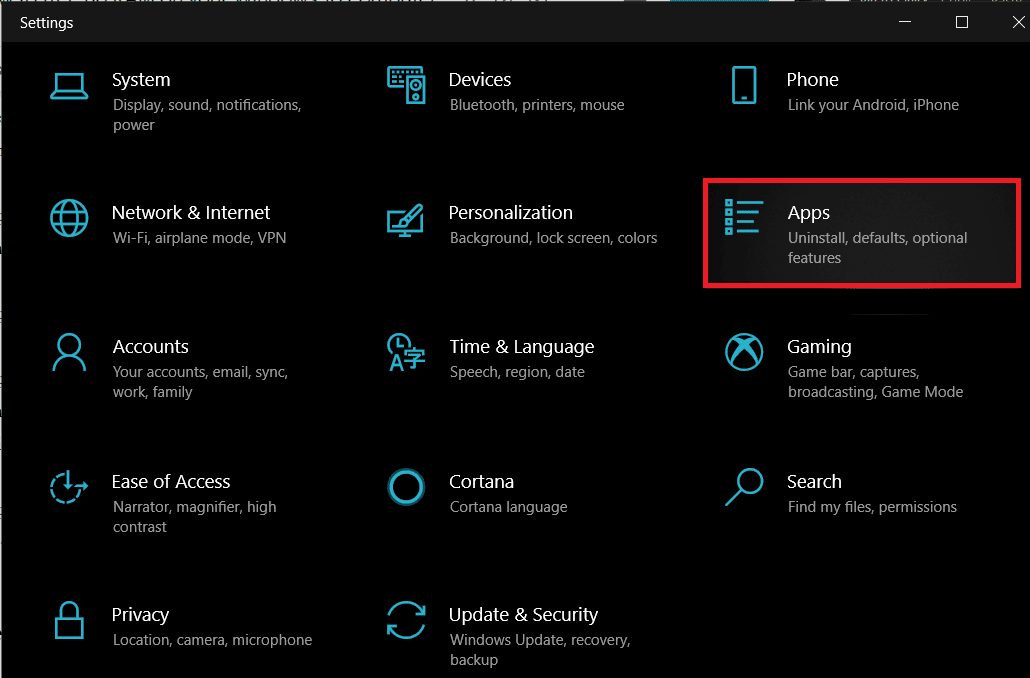
2. Microsoft Store را در قسمت Apps and Features پیدا کنید. (Apps and Features. )روی " گزینه های پیشرفته(Advanced options) " کلیک کنید

3. به پایین بروید و گزینه Reset را مشاهده کنید، روی آن کلیک کنید و مایکروسافت استور خود را با موفقیت ریست کردید.(you have successfully reset your Microsoft Store.)

همچنین بخوانید: (Also Read:) همیشه نوارهای اسکرول را در برنامههای فروشگاه ویندوز 10 نشان دهید(Always Show Scrollbars in Windows 10 Store Apps)
3. گزینه Hidden Download Speed Caps را بررسی کنید(3. Check Hidden Download Speed Caps)
اگر محدودیت سرعت دانلود پنهان را بردارید، حداکثر سرعت دانلود شما را افزایش می دهد و به طور خودکار مشکل دانلود کند مایکروسافت استور(Microsoft Store) را برطرف می کند. بسیاری از کاربران از محدودیت سرعت دانلود پنهان آگاه نیستند. مایکروسافت(Microsoft) ادعا می کند که سیستم عامل (Operating System)ویندوز 10(Windows 10) پهنای باند مورد نیاز برای دانلود به روز رسانی ها را کنترل و بهینه می کند. حداکثر سرعت پهنای باند به حدود 45 درصد سرعت واقعی کاهش می یابد. بیایید ببینیم که چگونه سرعت دانلود را تغییر دهیم:
1. Windows Key + I را فشار دهید تا Settings باز شود و سپس بر روی Update & Security کلیک کنید.(Update & Security.)

2. به پایین صفحه بروید و روی " (Scroll)گزینه های پیشرفته(Advanced Options) " کلیک کنید .
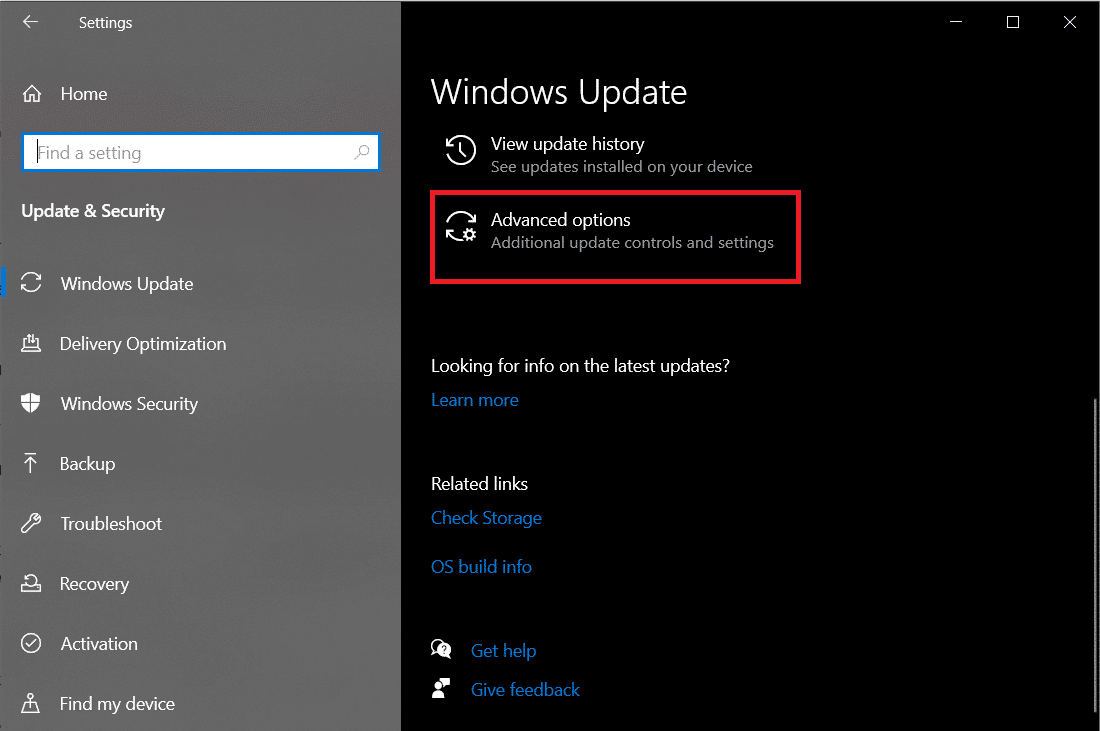
3. در قسمت Pause updates روی ' Delivery Optimization(Delivery Optimisation) ' کلیک کنید .
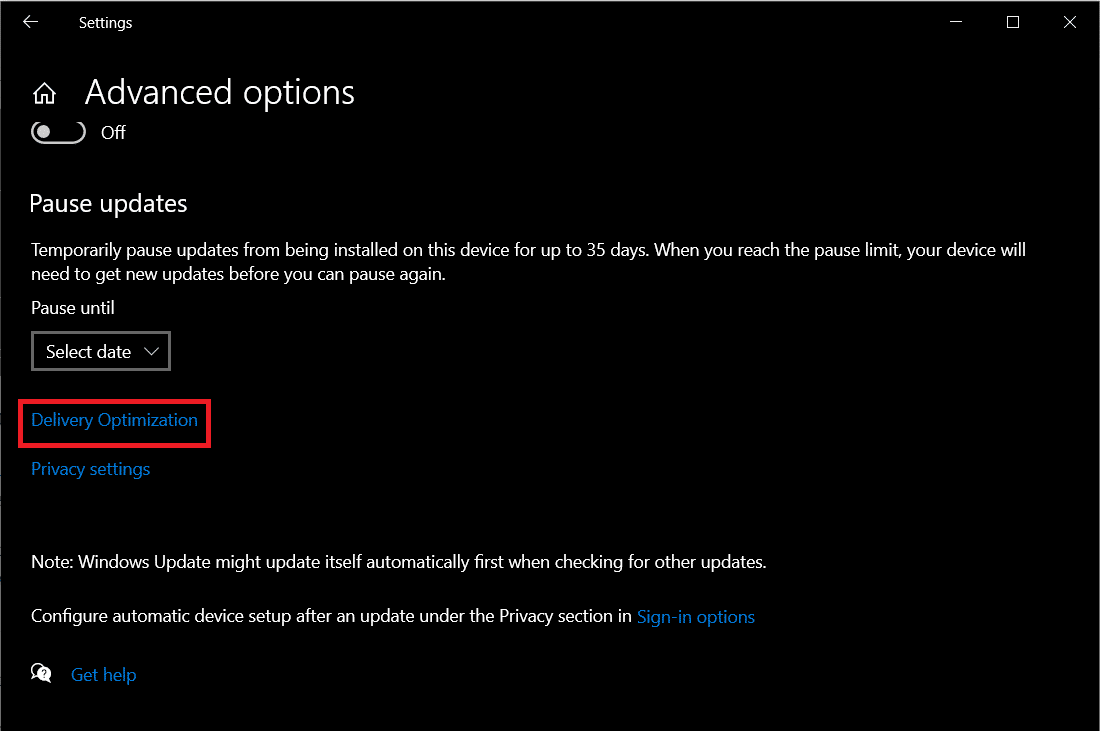
4. اکنون به پایین اسکرول کنید و دوباره بر روی گزینه های پیشرفته(Advanced Options) در قسمت «مجاز دانلود از رایانه های شخصی دیگر» کلیک کنید.

5. در بخش « تنظیمات دانلود(Download settings) »، درصد پهنای باند اندازهگیری شده(Percentage of measured bandwidth) را جستجو کنید و گزینه(tick the option) « محدود کردن پهنای باند مورد استفاده برای دانلود بهروزرسانیها در پسزمینه(Limit how much bandwidth is used for downloading updates in the background) » را علامت بزنید.
6. یک نوار لغزنده در زیر « محدود کردن پهنای باند مورد استفاده برای دانلود بهروزرسانیها در پسزمینه(Limit how much bandwidth is used for downloading updates in the background) » مشاهده خواهید کرد. Make sure to scroll it to full 100%.

7. دوباره سعی کنید هر برنامه ای را از فروشگاه مایکروسافت(Microsoft) دانلود کنید و ببینید آیا سرعت دانلود شما بهبود می یابد یا خیر.
اگر این روش برای شما کار نمی کند، روش بعدی را دنبال کنید.
4. روتر را مجددا راه اندازی کنید(4. Restart the Router)
در برخی موارد، مشکل ممکن است به جای مایکروسافت استور(Microsoft Store) در روتر شما باشد. اکنون برای رفع مشکل کندی اینترنت مایکروسافت استور(Microsoft Store) ، باید روتر(Router) خود را بررسی کنید . چندین گزینه وجود دارد که می توانید سرعت پهنای باند روتر خود را آزمایش کنید(test your router bandwidth speed) . اگر روتر شما سرعت مورد نظر را به شما نمی دهد، مطمئن شوید که آن را مجددا راه اندازی کنید. دکمه Restart( Restart button) را فشار دهید یا کابل برق را به صورت فیزیکی جدا کنید. پس از چند ثانیه منتظر ماندن، کابل برق را دوباره وصل کنید و به آن زمان بدهید تا دوباره اتصال را برقرار کند. با تلاش برای نصب هر برنامه ای از فروشگاه مایکروسافت(Microsoft Store) ، سرعت اینترنت را بررسی کنید .
5. کش ویندوز استور را پاک کنید (5. Clear Windows Store Cache )
اگر مشکل سرعت دانلود پایین مایکروسافت استور(Microsoft Store) همچنان پابرجاست، سعی کنید کش ویندوز استور را پاک کنید.(Windows Store)
1. منوی Start را باز کرده و (Start Menu)Command Prompt را جستجو کنید . روی گزینه Run as Administrator کلیک کنید.

2. اکنون دستور " wsreset " را در پنجره خط فرمان(Command Prompt) بالا تایپ کرده و enter را فشار دهید . با این کار تمام کش ذخیره شده از فروشگاه مایکروسافت پاک می شود.(This will clear all the stored cache from the Microsoft Store.)

3. بر روی تایید کلیک کنید(Click) ، پیام تاییدی را مشاهده خواهید کرد که در آن " حافظه پنهان فروشگاه پاک شد(The Cache for the store was cleared) ."
6. نصب به روز رسانی های معلق(6. Installing Pending Updates)
اگر پنجره(Window) شما بهروزرسانیهای معلق دارد، میتواند با سرعت دانلود با فروشگاه مایکروسافت(Microsoft Store) مشکل ایجاد کند . ویندوز 10(Windows 10) به دلیل اقدامات بدنام خود برای اولویت بندی نصب به روز رسانی ها شناخته شده است. این ممکن است منجر به کاهش پهنای باند برای سایر به روز رسانی ها یا نصب ها شود. می توانید با نصب تمام به روز رسانی های معلق ویندوز(Windows) این مشکل را برطرف کنید :
1. Windows Key + R را فشار دهید تا کادر گفتگوی Run(Run dialogue box) باز شود و " ms-settings:windowsupdate " را تایپ کنید سپس Enter را بزنید .

2. با این کار پنجره Windows Update(Windows Update window) باز می شود . اکنون برای به روز رسانی ها بر روی C heck(heck for updates) کلیک کنید و هر به روز رسانی معلق را دانلود و نصب کنید.

3. هنگامی که همه چیز را به روز کردید، به فروشگاه مایکروسافت(Microsoft) بروید ، سعی کنید هر برنامه ای را نصب کنید و سرعت دانلود را بررسی کنید.
7. پوشه SoftwareDistribution را حذف کنید(7. Delete SoftwareDistribution Folder)
پوشه SoftwareDistribution(SoftwareDistribution) خراب می تواند دلیل مشکل دانلود کند مایکروسافت استور باشد. (Microsoft Store)برای (To )رفع این مشکل، می توانید مراحل ذکر شده در اینجا را برای حذف پوشه SoftwareDistribution(here to delete the SoftwareDistribution folder) دنبال کنید .(fix this issue, you can follow the steps mentioned here to delete the SoftwareDistribution folder.)

8. آنتی ویروس را به طور موقت غیرفعال کنید(8. Temporarily Disable Antivirus)
گاهی اوقات آنتی ویروس می تواند باعث درگیری شود و پهنای باند سیستم شما را محدود کند. اجازه دانلود هیچ برنامه مشکوکی را در سیستم شما نمی دهد. برای این کار باید آنتی ویروس خود را به طور موقت غیرفعال کنید و بررسی کنید که آیا مشکل دانلود کند مایکروسافت استور(Microsoft Store) برطرف شده است یا خیر.
1. روی نماد برنامه آنتی ویروس( Antivirus Program icon) از سینی سیستم کلیک راست کرده و Disable را انتخاب کنید.(Disable.)

2. در مرحله بعد، بازه زمانی که آنتی ویروس غیرفعال می ماند را انتخاب کنید.( Antivirus will remain disabled.)

توجه: کمترین زمان ممکن را برای مثال 15 دقیقه یا 30 دقیقه انتخاب کنید.
3. پس از اتمام، دوباره سعی کنید هر برنامه ای را از فروشگاه مایکروسافت(Microsoft Store) نصب کنید و بررسی کنید که آیا خطا برطرف می شود یا خیر.
9. سرورهای مایکروسافت ممکن است از کار افتاده باشند(9. Microsoft Servers might be down)
شما نمی توانید هر بار که با مشکلی در ارتباط با پهنای باند مواجه می شوید، ISP یا رایانه خود را مقصر بدانید . گاهی اوقات، ممکن است سرورهای مایکروسافت(Microsoft) از کار بیفتند و به هیچ رباتی اجازه واکشی داده ها را از فروشگاه خود نمی دهد. برای رفع این مشکل، باید چند ساعت صبر کنید و کامپیوتر خود را دوباره راه اندازی کنید.
توصیه شده:(Recommended:)
- رفع بار نشدن ویندوز استور در ویندوز 10(Fix Windows Store not Loading in Windows 10)
- رفع خطای Windows Store Cache May Be Damaged(Fix Windows Store Cache May Be Damaged Error)
- چگونه پوشه System32 را در ویندوز حذف کنیم؟(How to Delete System32 Folder in Windows?)
- رفع: صفحه هوشمند ویندوز در حال حاضر قابل دسترسی نیست(Fix: Windows SmartScreen Can’t Be Reached Right Now)
اینها برخی از روش هایی هستند که می توانید برای رفع مشکل دانلود کند مایکروسافت استور(fix the Microsoft Store slow download issue) به کار ببرید . امیدواریم این راهنما مفید بوده باشد و بتوانید به راحتی مشکل دانلود کند با مایکروسافت استور(Microsoft Store) را حل کنید. اما اگر باز هم سوالی دارید در قسمت نظرات مطرح کنید.
Related posts
رفع مشکل نمی تواند از فروشگاه مایکروسافت دانلود شود
Fix Chrome Blocking Download Issue
Fix League از Legends Slow Download Problem
Fix Logitech Download Assistant Startup Issue
نحوه رفع باز نشدن فروشگاه مایکروسافت در ویندوز 11
Fix Windows Store Error Server سقوط کرد
Fix File Explorer Crashing Issue در Windows 10
رفع عدم کارکرد میکروفون تیم مایکروسافت در ویندوز 10
فروشگاه مایکروسافت بازیها را در کجا نصب میکند؟
رفع خطای Windows Update Download 0x800f0984 2H1
Fix Windows Store Error Code 0x803F8001
رفع مجدد راه اندازی مجدد تیم های مایکروسافت (2022)
Fix Microsoft Edge باز می شود پنجره های متعدد
Fix error 0x80080207 هنگام نصب App از Windows Store
4 Ways به Fix Windows Store کار نمیکند
رفع خطای Windows Store 0x803F7000 در ویندوز 10
Fix Realtek High Definition Audio Driver Issue
Fix Slow Right Click Context Menu در Windows 10
Fix Steam در ویندوز 10 کند است
Fix ویندوز 10 Store Error 0x80073cf9
